Ինչպե՞ս հեռացնել ալֆա նիշերը Excel- ի բջիջներից:
Ենթադրելով, որ դուք պետք է Excel- ում հեռացնեք բոլոր ալֆա նիշերը մի շարք տիրույթում, օրինակ, մեկ խցում կարող է լինել մեկ տվյալLucase 13654698745», Եվ դուք ուզում եք, որ«13654698745”, Ինչպե՞ս կարող եք արագ հեռացնել բոլոր ալֆա նիշերը բջիջներից: Կա՞ն լավ գաղափարներ այս խնդրի լուծման համար:
Հեռացրեք բոլոր ալֆա նիշերը VBA կոդով բջիջներից
Kutools- ի համար Excel- ի համար բոլոր ալֆա նիշերը մեկ հպումով հեռացնելու համար
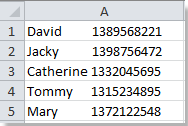 |
 |
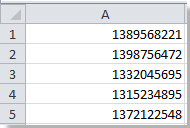 |
 Հեռացրեք բոլոր ալֆա նիշերը VBA կոդով բջիջներից
Հեռացրեք բոլոր ալֆա նիշերը VBA կոդով բջիջներից
Excel- ում գործառույթ օգտագործելով `դժվար է հեռացնել ալֆա նիշերը, այնպես որ այն լուծելու համար կարող եք օգտագործել VBA կոդ: Հետևյալ քայլերը կարող եք հեռացնել բոլոր ալֆա նիշերը VBA– ով:
1: սեղմեք Երեվակիչ>Visual Basic կամ սեղմեք Alt + F11 նոր բացել Microsoft Visual Basic հավելվածների համար պատուհանը կցուցադրվի, կտտացրեք Տեղադրել > Մոդուլներև մուտքագրեք հետևյալ ծածկագիրը.
VBA. Հեռացնել ալֆա նիշերը.
Sub RemoveAlphas()
'Updateby20131129
Dim Rng As Range
Dim WorkRng As Range
On Error Resume Next
xTitleId = "KutoolsforExcel"
Set WorkRng = Application.Selection
Set WorkRng = Application.InputBox("Range", xTitleId, WorkRng.Address, Type:=8)
For Each Rng In WorkRng
xOut = ""
For i = 1 To Len(Rng.Value)
xTemp = Mid(Rng.Value, i, 1)
If xTemp Like "[a-z.]" Or xTemp Like "[A-Z.]" Then
xStr = ""
Else
xStr = xTemp
End If
xOut = xOut & xStr
Next i
Rng.Value = xOut
Next
End Sub
3. Այնուհետեւ կտտացրեք  կոդ ՝ կոդն աշխատեցնելու համար: Եվ բացվող երկխոսությունը ձեզ համար ընտրելու համար մի տիրույթ է, տես նկարի նկարը.
կոդ ՝ կոդն աշխատեցնելու համար: Եվ բացվող երկխոսությունը ձեզ համար ընտրելու համար մի տիրույթ է, տես նկարի նկարը.
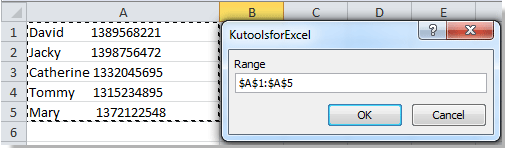 .
.
4: սեղմեք OK, և բոլոր ալֆա նիշերը հանվել են:
 Kutools- ի համար Excel- ի համար բոլոր ալֆա նիշերը մեկ հպումով հեռացնելու համար:
Kutools- ի համար Excel- ի համար բոլոր ալֆա նիշերը մեկ հպումով հեռացնելու համար:
Excel- ի համար նախատեսված գործիքներ. Excel- ի ավելի քան 300 հարմարավետ հավելումներով, 30 օրվա ընթացքում անվճար փորձեք առանց սահմանափակումների: Get it Now
Խնդրում ենք կիրառել այս օգտակար ծրագիրը ՝ կտտացնելով Կուտոլս > Տեքստային գործիքներ խմբագրման խմբում > Deleteնջել նիշերը, տես նկարի նկարը.
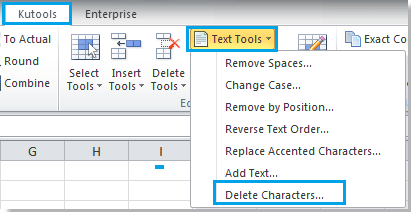
Քայլ 1. Ընտրեք այն շրջանակը, որի հետ ցանկանում եք աշխատել:
Քայլ 2. Սեղմել Կուտոլս > Տեքստային գործիքներ խմբագրման խմբում > Deleteնջել նիշերը, և պատուհանում ստուգեք Alpha- ն Deleteնջել նիշերը երկխոսություն, տես նկարի նկարը.

Քայլ 3. Սեղմել Ok or Դիմել միջակայքում բոլոր ալֆա հեռացնելու համար:
Այս օգտակար ծրագիրը կարող է նաև ջնջել թվային նիշերը, ոչ թվային նիշերը, չտպող նիշերը և այլն:
Մասին ավելի մանրամասն տեղեկություններ ստանալու համար Deleteնջել նիշը Excel- ի համար Kutools, այցելեք ՝ Deleteնջել նիշերը.
Հարաբերական հոդվածներ:
Բջիջներից հեռացնել ոչ թվային նիշերը
Հեռացրեք թվային նիշերը բջիջներից
Բջիջներից հանեք ոչ տպվող նիշերը
Հեռացրեք ոչ ալֆա նիշերը բջիջներից
Հեռացնել ոչ այբբենական թվերի նիշերը
Գրասենյակի արտադրողականության լավագույն գործիքները
Լրացրեք ձեր Excel-ի հմտությունները Kutools-ի հետ Excel-ի համար և փորձեք արդյունավետությունը, ինչպես երբեք: Kutools-ը Excel-ի համար առաջարկում է ավելի քան 300 առաջադեմ առանձնահատկություններ՝ արտադրողականությունը բարձրացնելու և ժամանակ խնայելու համար: Սեղմեք այստեղ՝ Ձեզ ամենաշատ անհրաժեշտ հատկանիշը ստանալու համար...

Office Tab- ը Tabbed ինտերֆեյսը բերում է Office, և ձեր աշխատանքը շատ ավելի դյուրին դարձրեք
- Միացնել ներդիրներով խմբագրումը և ընթերցումը Word, Excel, PowerPoint- ով, Հրատարակիչ, Access, Visio և Project:
- Բացեք և ստեղծեք բազմաթիվ փաստաթղթեր նույն պատուհանի նոր ներդիրներում, այլ ոչ թե նոր պատուհաններում:
- Բարձրացնում է ձեր արտադրողականությունը 50%-ով և նվազեցնում մկնիկի հարյուրավոր սեղմումները ձեզ համար ամեն օր:

